윈도우8 컴퓨터 화면캡쳐 단축키 화면캡쳐 방법
윈도우8에서 화면캡쳐를 원할 때는
'윈도우키+Print Screen Sys Rq' 키를 누르면 됩니다
'윈도우키+Print Screen Sys Rq' 키를 눌러
캡쳐하면 '사진 폴더'에 '스크린샷 폴더'가 만들어지고
자동으로 캡쳐된 화면이 '스크린샷 폴더'에 저장됩니다
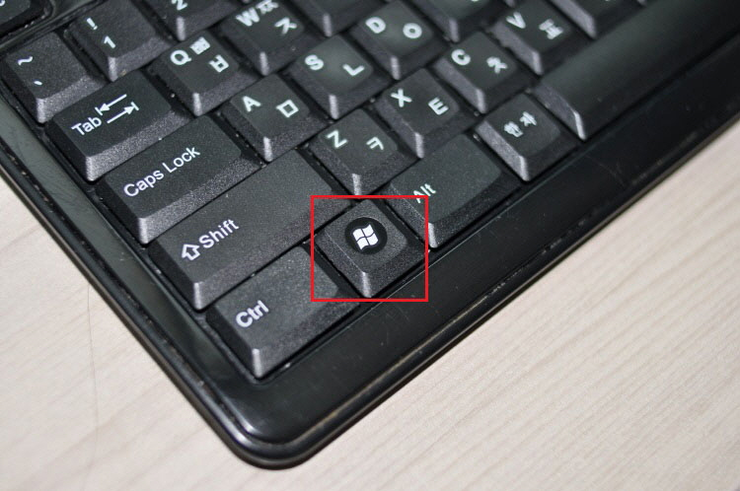
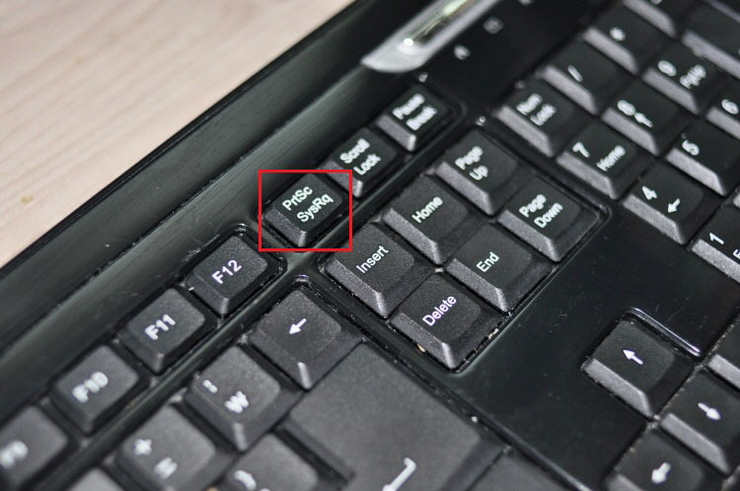
'윈도우키+Print Screen Sys Rq'를 눌러 화면을 캡쳐한 뒤
사진 폴더로 이동하면 '스크린샷 폴더'가 보입니다 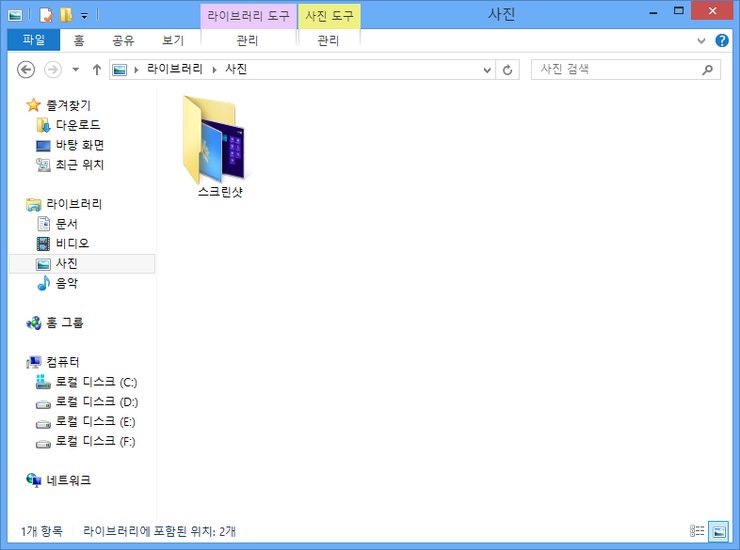
화면을 캡쳐한 뒤
'사진' 폴더의 '스크린샷' 폴더로 이동하면
스크린샷(1), 스크린샷(2), 스크린샷(3) 등의
캡쳐된 사진 파일이 나옵니다
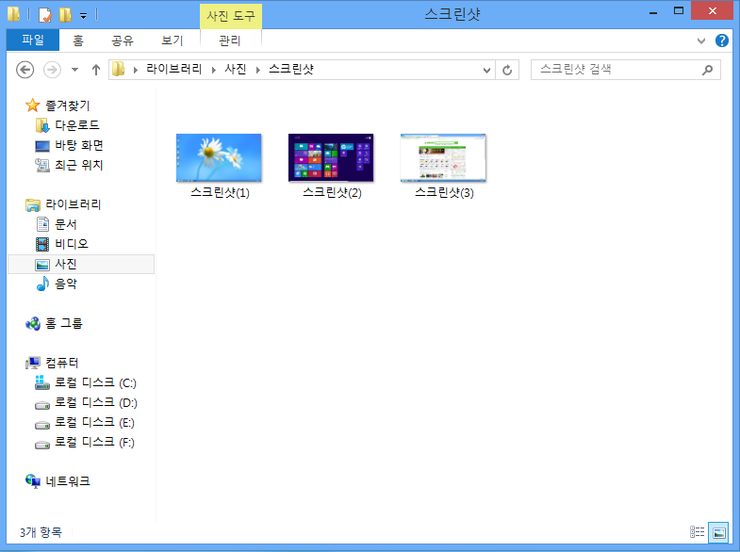
 윈도우8 파일 형식 또는 프로토콜을 프로그램과 연결 설정 방법
윈도우8 파일 형식 또는 프로토콜을 프로그램과 연결 설정 방법
 윈도우8 컴퓨터 아이콘 바탕화면에 생성하기 방법
윈도우8 컴퓨터 아이콘 바탕화면에 생성하기 방법

















